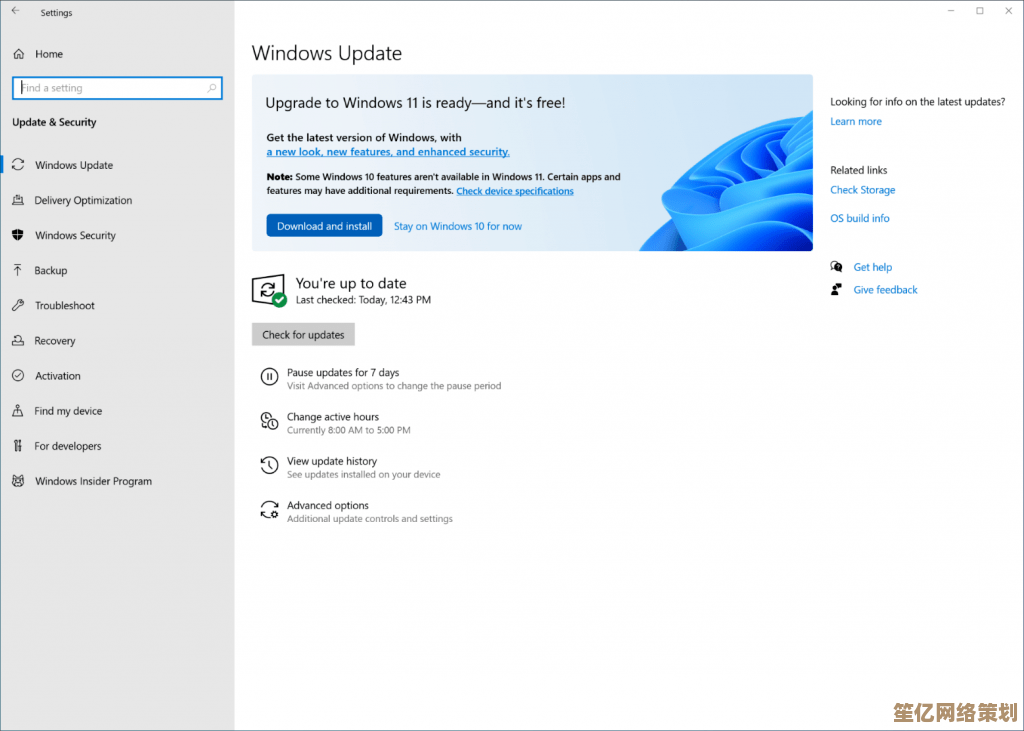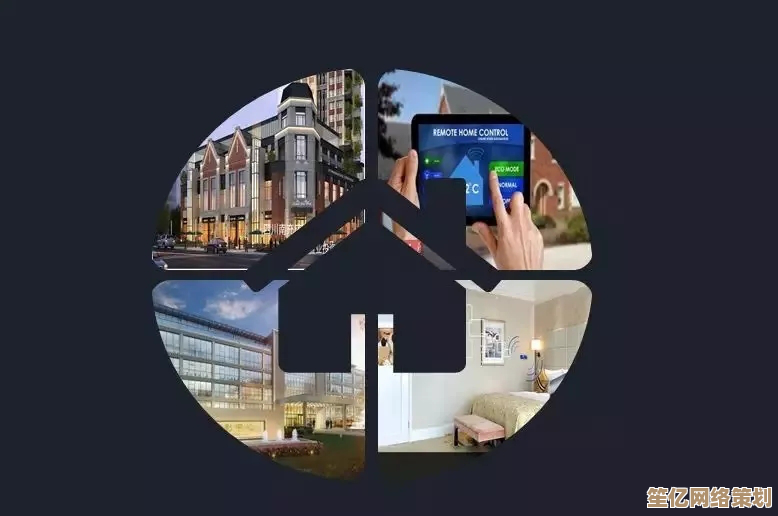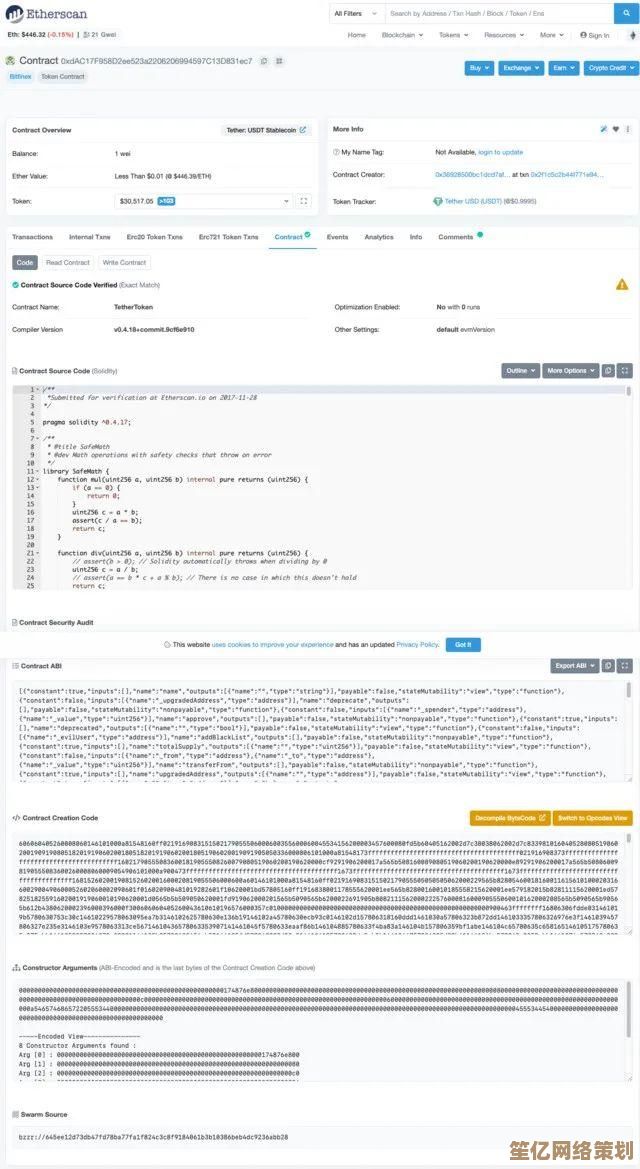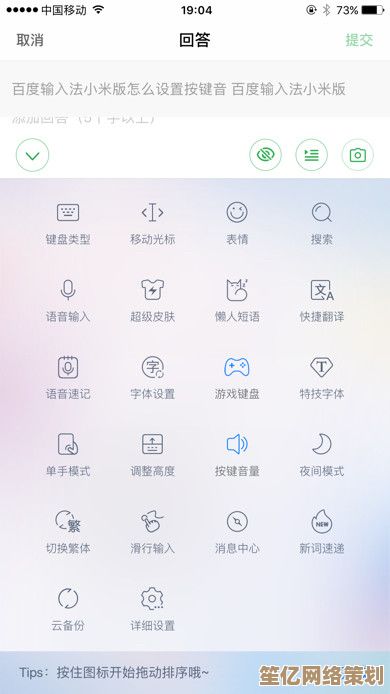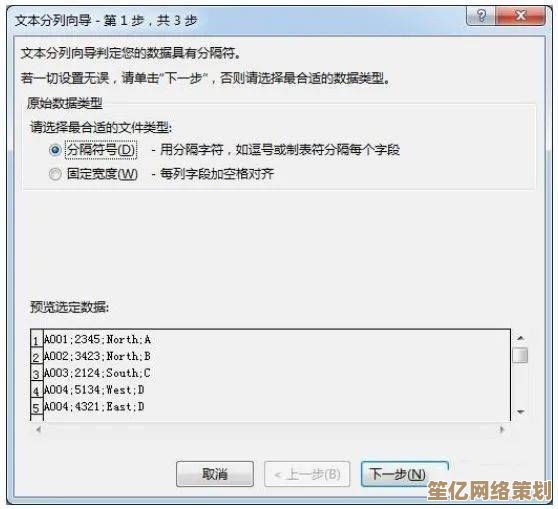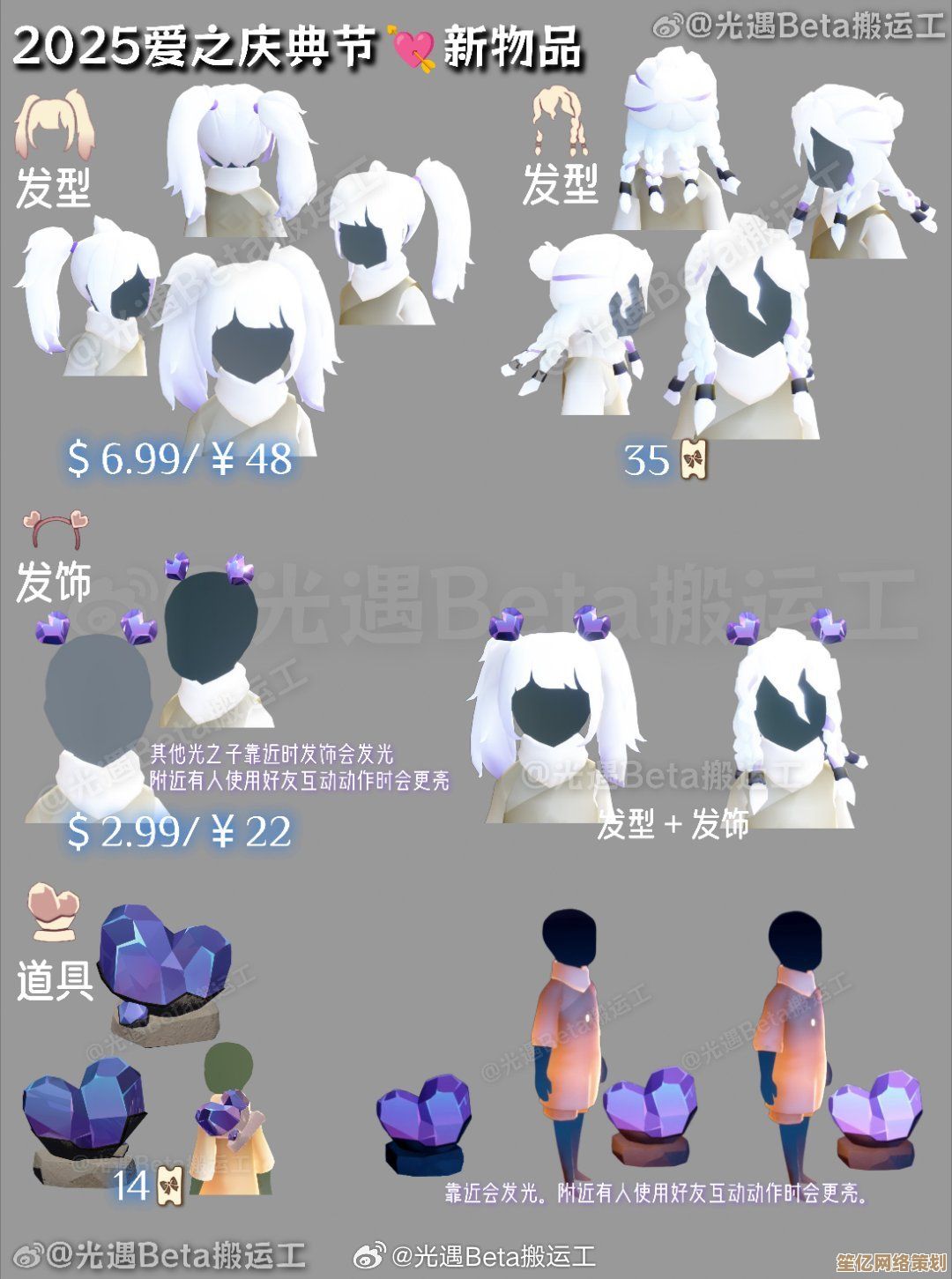戴尔电脑黑屏自救技巧:掌握关键按键组合轻松解决故障
- 问答
- 2025-09-29 22:27:31
- 1
掌握关键按键组合轻松解决故障
那是一个周三下午,我正对着屏幕上的设计稿做最后修改,手指在键盘上飞舞,突然,屏幕毫无征兆地陷入一片死寂的黑暗,我的戴尔XPS像被瞬间抽走了灵魂,只剩电源指示灯微弱地呼吸着,心脏猛地一沉,指尖悬在键盘上方,仿佛凝固在时间裂缝里——三个小时的心血,没保存。
"卧槽!" 我几乎从椅子上弹起来,手指慌乱地拍打键盘,像溺水者扑腾水面,同事小张闻声探头:"又黑了?上次我那份报表..." 他摇摇头,那表情我懂——是数据湮灭的集体创伤。
先别慌,试试"强制重启"(物理疗法)
长按电源键10秒以上,直到指示灯彻底熄灭,这招粗暴但有效,如同给昏迷的电脑做心肺复苏,松开,再按一下开机,我屏住呼吸,听着风扇重新转动时细微的嗡鸣...屏幕依然漆黑,心又凉了半截。
显卡驱动"打瞌睡"?唤醒它!(Win + Ctrl + Shift + B)
这是我后来才学会的"秘密手势",当屏幕突然罢工,立刻同时按下这四个键,手指像弹钢琴般按下组合键,一秒、两秒...屏幕骤然闪烁,熟悉的桌面图标如潮水般重新涌回视野!原来只是显卡驱动短暂"迷路",这组快捷键能强制重置它,像给迷糊的工人一记响亮的拍肩,小张那次报表危机,就是靠这招抢回未保存的文件——他差点抱着电脑亲一口。
安全模式:黑屏后的"安全屋"(狂戳F8)
如果前两招失效,就得请出"安全模式"这位老医生,重启电脑,在戴尔Logo出现的瞬间,疯狂敲击F8键(部分新机型需用Shift+F8),这感觉像在和时间赛跑,我总按得太早或太晚,失败几次后屏幕才终于出现那个简陋的菜单界面。
选择"安全模式",系统会以最简配置启动,我曾在这里揪出罪魁祸首:一个自动更新的声卡驱动,卸载它,重启,世界重归光明,安全模式像一间只摆着必需家具的空房间,让你看清哪里藏着捣蛋鬼。
外接显示器:眼睛的"备胎"(HDMI/VGA接口)
那次出差见客户,笔记本屏幕在酒店突然罢工,绝望中翻出包里的HDMI线,连上房间电视——桌面画面竟在电视上跳了出来!原来只是笔记本屏幕或排线故障,主机还在默默工作,这个发现让我在客户面前保住了体面(和合同),从此出差必带转接线,它像一枚救生哨,关键时刻能吹响。
经验之谈:
- 组合键要快准狠:像弹钢琴和弦,几个手指同时发力,犹豫就会败北。
- 耐心是美德:安全模式启动慢得像老牛拉车,别急着断电。
- 备份!备份!:黑屏教会我最重要的事:Ctrl+S已刻进肌肉记忆,云端同步更是救命稻草。
如今再遇黑屏,心跳还是会漏一拍,但手指已本能地滑向那组"魔法按键",这些小技巧不是万能药,却像随身携带的创可贴——未必根治大病,但能止血止痛,让你撑到找到"医生"(售后)的那一刻,你的戴尔有过哪些"惊魂时刻"?欢迎在评论区分享你的自救故事,或许能救某人于水火。(毕竟,谁没被黑屏吓掉过半条命呢?)
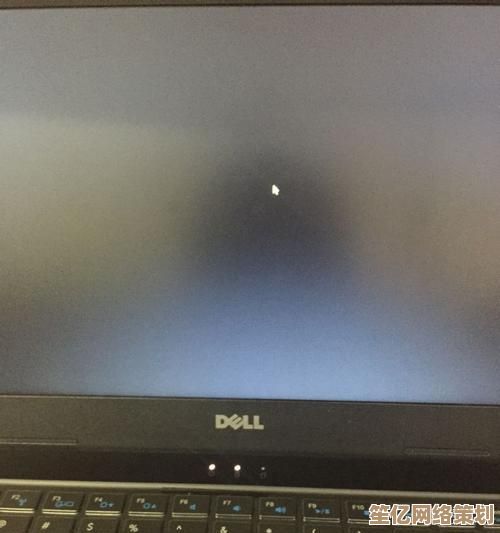
本文由召安青于2025-09-29发表在笙亿网络策划,如有疑问,请联系我们。
本文链接:http://waw.haoid.cn/wenda/14195.html